视频介绍
图文介绍
课程筛选与分类
课程管理可以分为检索、筛选、分类、删除、结课。
当我们需要快速找到某一门课程的时候,我们可以在右上角检索框内输入课程名称,然后点击搜索,就会出现你查找的课程,直接点击进去就可以管理或学习。
在检索框下方,我们点击全部课程这里筛选,来分类查看课程,比如选择我教的课,就只显示我们自己教师身份教的课,选择我学的课,就只显示我们学生身份学习的课程。
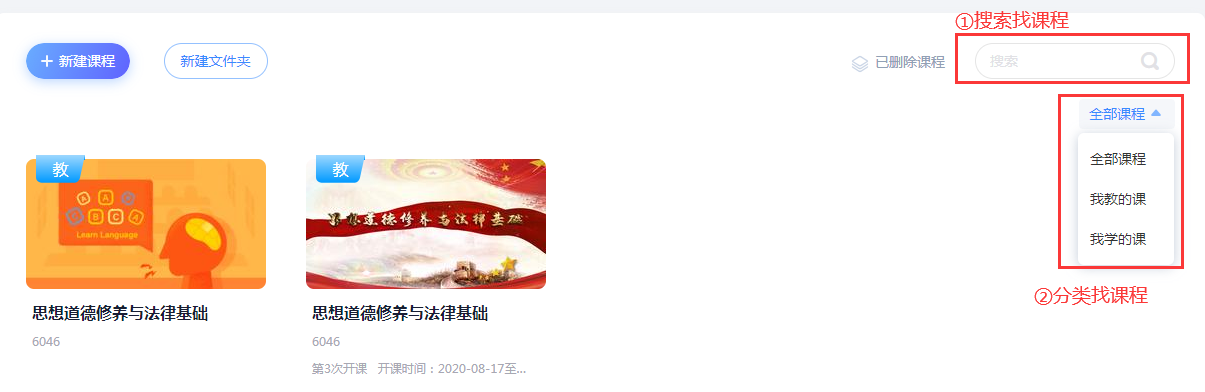
我们可以在左上角选择新建文件夹,来对我们的课程进行分类,可以按照学期来建文件夹,也可以按照自己对课程的分类来选择,比如我账号下有一些测试的课程、学校的课程、通识课程、培训课程,那我就可以按照这个来分类。首先选择新建文件夹,输入分类名称,鼠标点击下空白处完成创建,然后把鼠标停留在我们需要分类的课程封面上,就可以看到移动的按钮,点击移动,左键选择需要移动到的目录,然后点击右下角确定,这时候课程就对应在文件夹下了。下次我们直接进入这个文件夹就可以看到并管理课程了。另外鼠标停留在目录上可以重名或删除,记住文件夹中有课程的时候不能删除,需要把课程从文件夹中移动出来,然后删除。
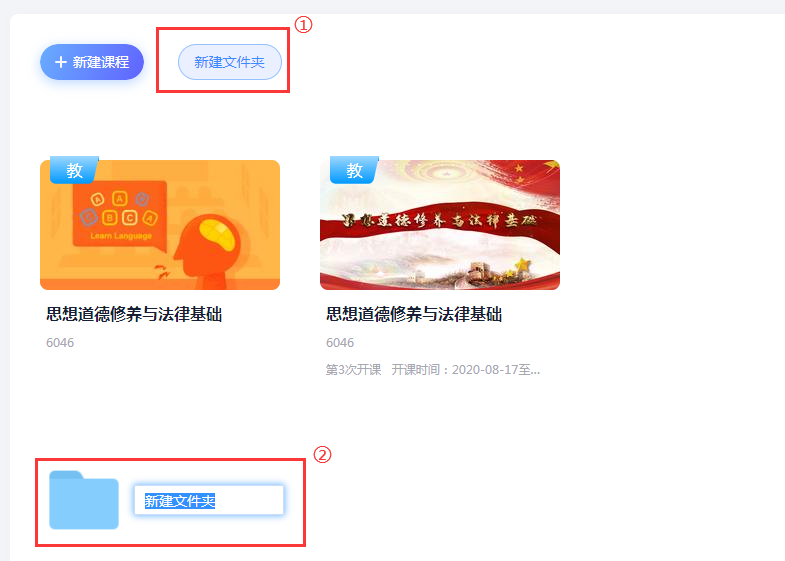
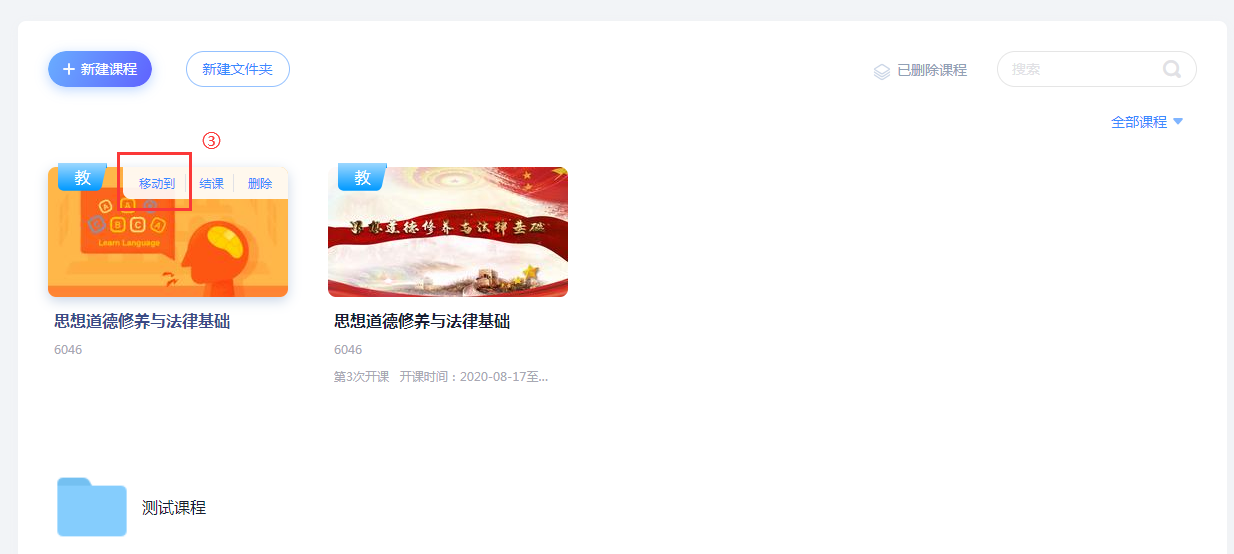
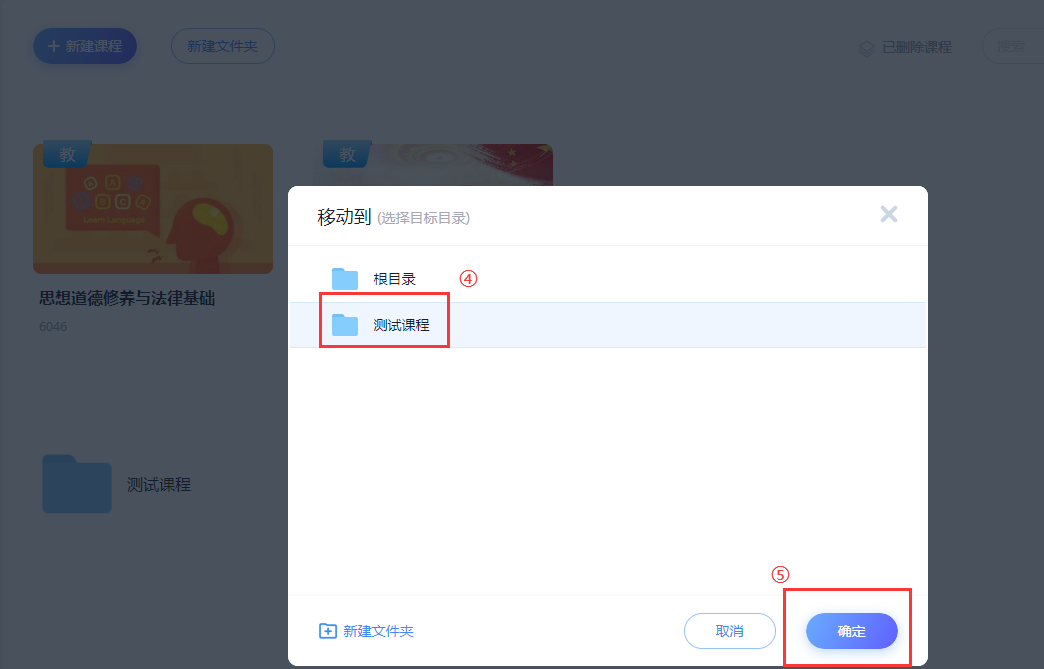
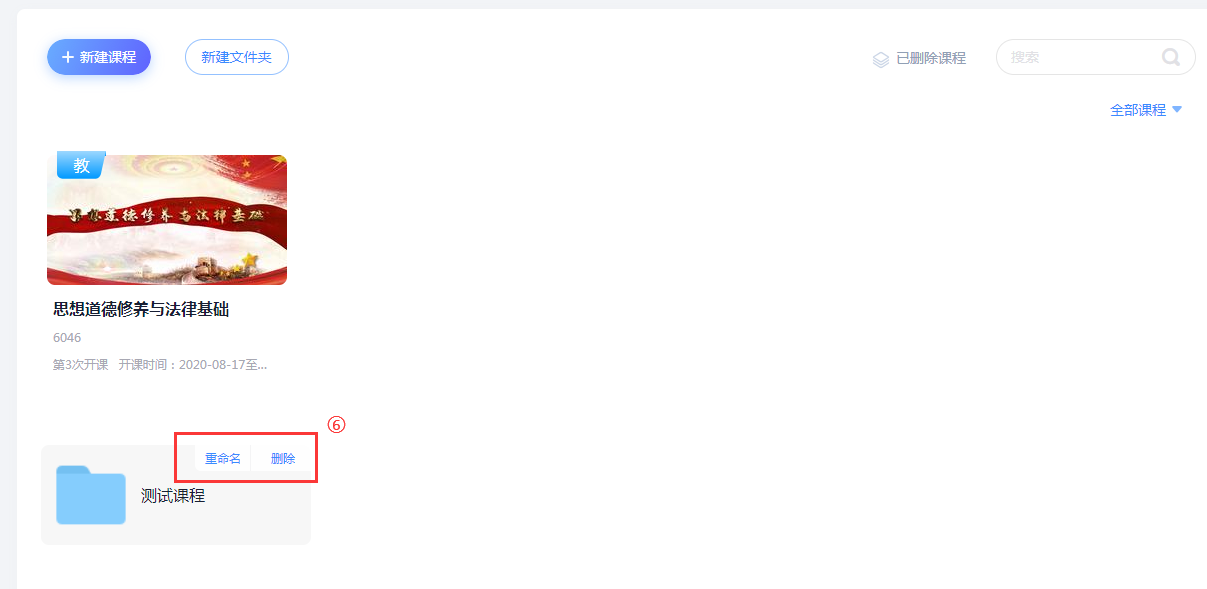
课程删除与结课
如果我们的课程是测试用或不需要了,我们可以把鼠标停留在课程封面上,右上角会有一个删除,点击删除,根据提示确认无误的话,点击删除。这时候的删除类似于电脑回收站操作,会出现在右上角已删除课程当中,在已删除课程里,鼠标停留在课程封面上,可以选择彻底删除或恢复。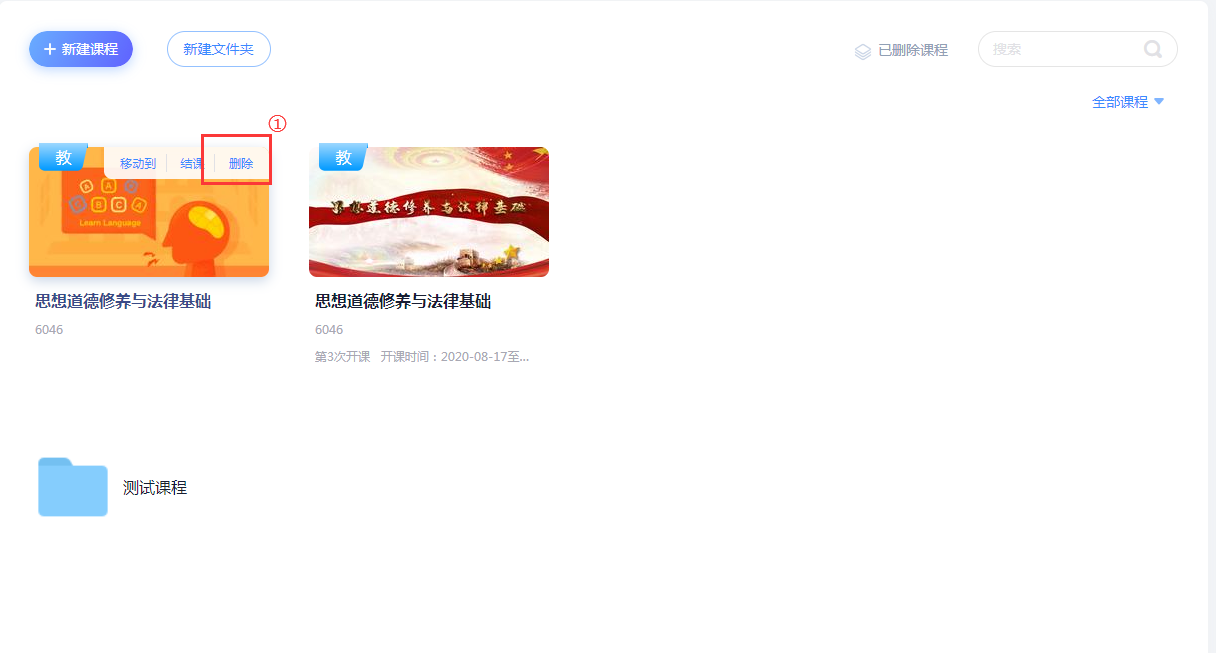
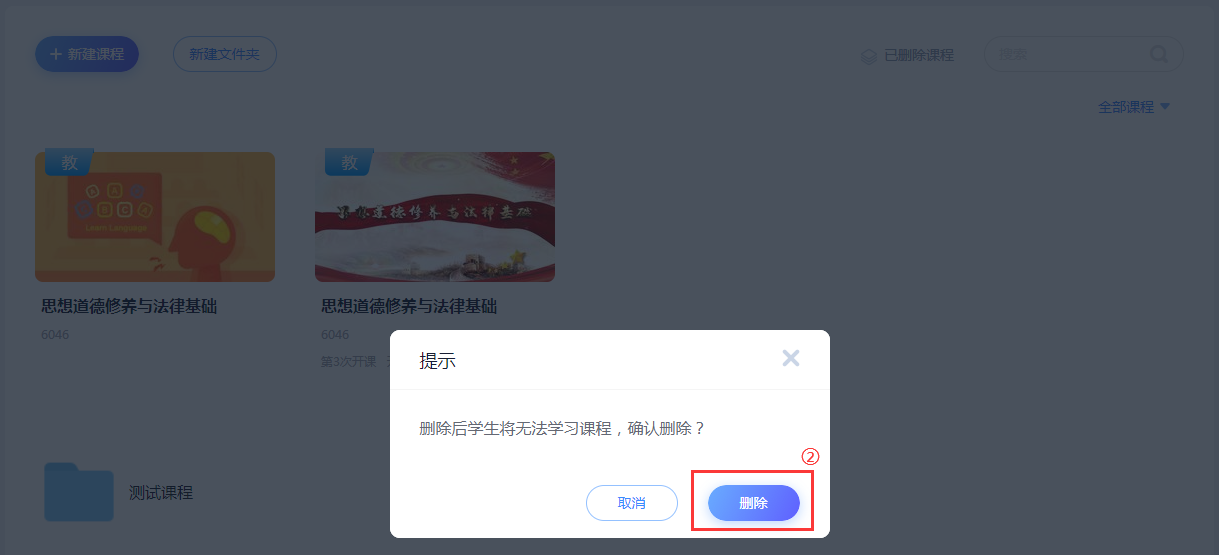
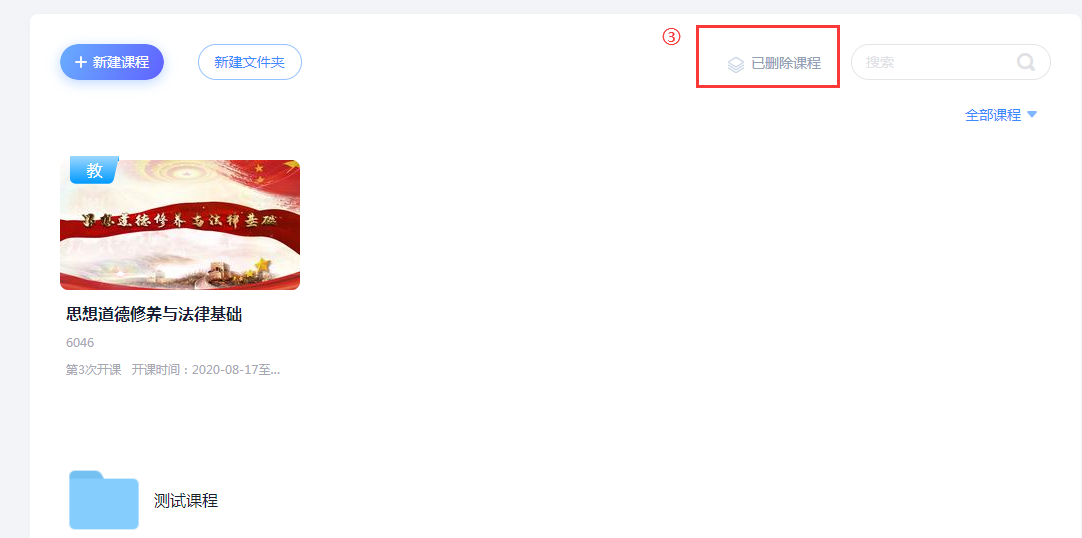
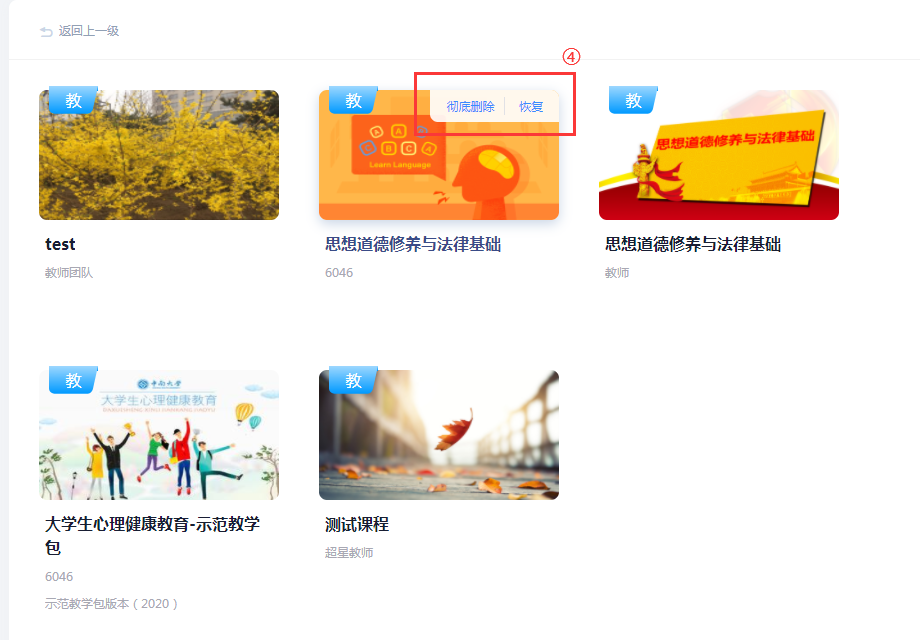
如果学期结束,不希望课程下所有班级的学生学习都产生数据,我们可以对课程进行结课,鼠标停留在课程封面上就可以看到结课按钮,确认之后点击结课。注意结课之后学生只可以浏览内容,不能参与作业、测验、考试等作答。对于结课模式下,来年有新的学生的时候直接在课程中添加新的班级就可以了。
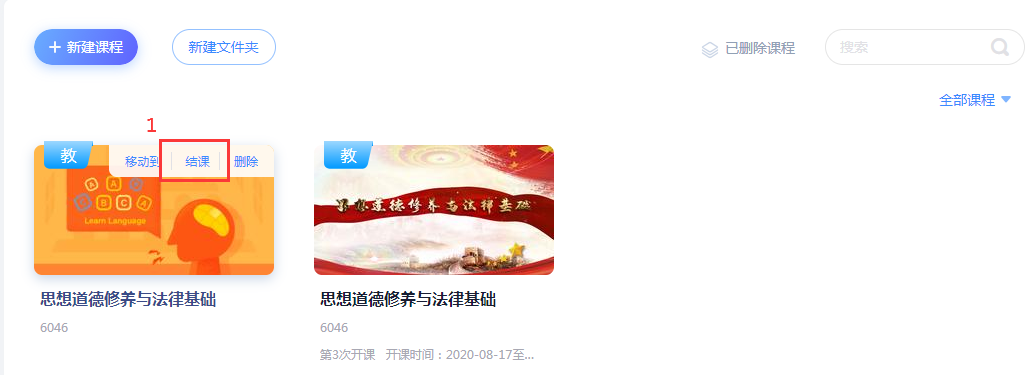
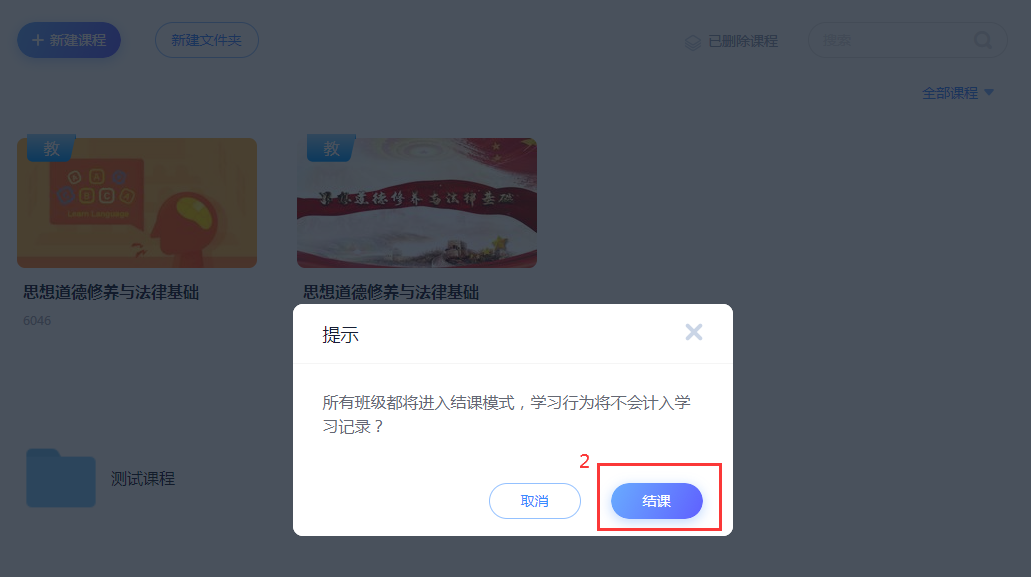
学生端提醒: